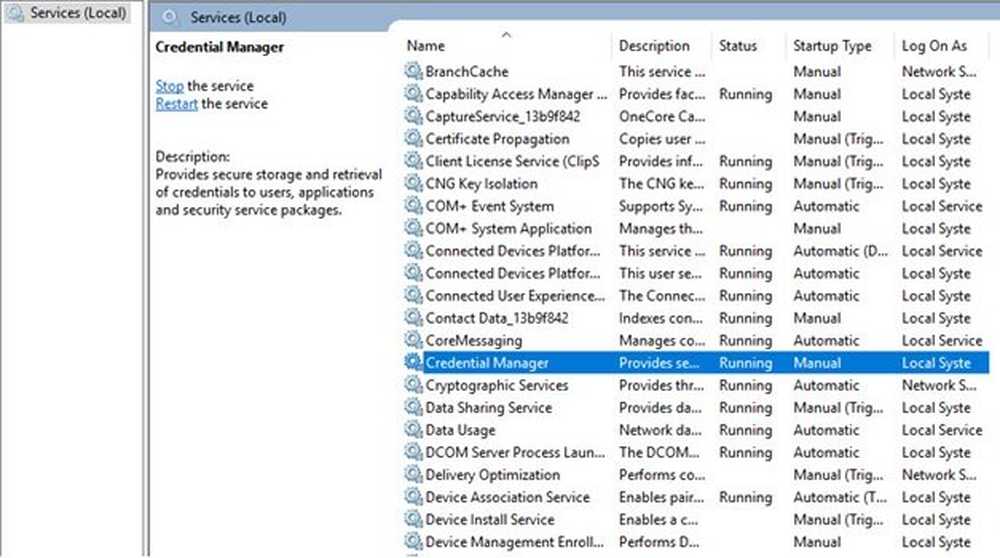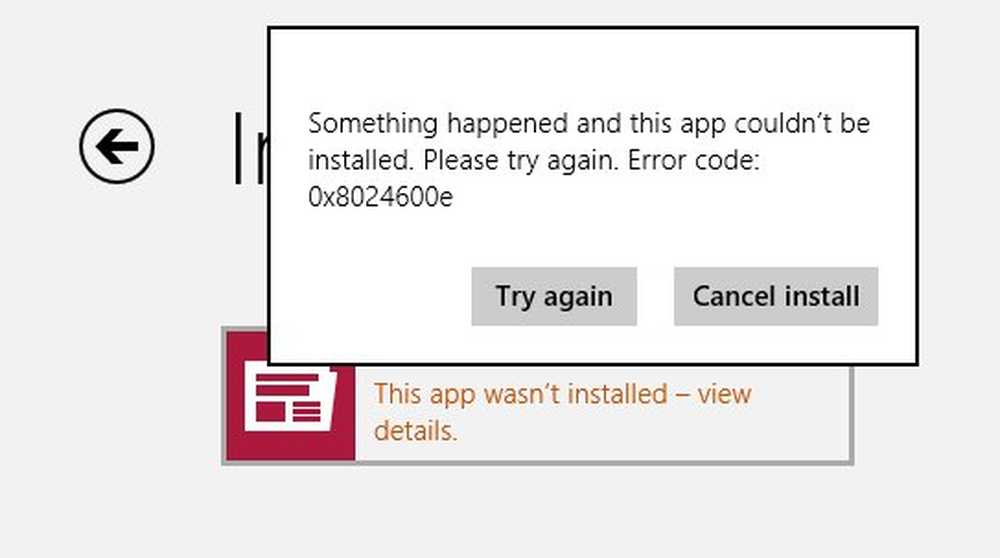Code d'erreur 15 ou Code d'erreur 16 Cette demande a été bloquée par les règles de sécurité.

Si vous rencontrez soit Code d'erreur 15 ou Code d'erreur 16 alors que vous naviguez sur Internet et que vous constatez que votre accès à un site Web est bloqué, cet article peut vous aider. Le code d'erreur 15 et le code d'erreur 16-
Accès refusé: cette demande a été bloquée par les règles de sécurité.
Cette erreur dépend du navigateur, du système d'exploitation ainsi que du réseau que vous utilisez. Cette erreur peut se produire sur n’importe quel navigateur, mais les correctifs sont communs à tous..
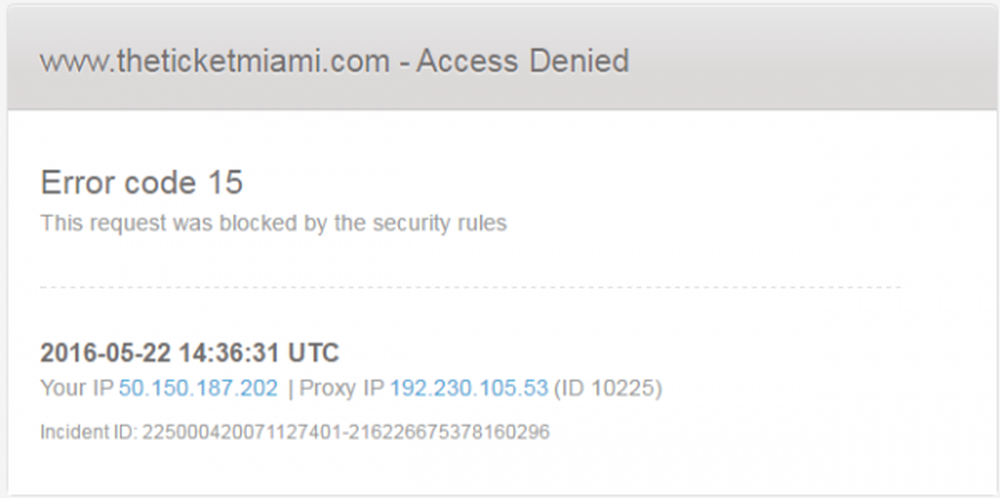
Code d'erreur 15 et code d'erreur 16: Cette demande a été bloquée par les règles de sécurité.
Nous discuterons des solutions suivantes pour supprimer le code d'erreur 15 et le code d'erreur 16 sur le navigateur Web sous Windows 10.,
- Vérifiez votre connexion.
- Synchroniser la date et l'heure.
- Réinitialiser votre navigateur.
- Désactiver votre antivirus ou votre pare-feu.
1] Vérifiez votre connexion
Dans Windows 10, le panneau Paramètres contient une option que vous pouvez utiliser pour configurer le proxy. Si vous recevez ce message d'erreur, vous devez le désactiver temporairement et vérifier si le problème persiste ou non. Pour cela, ouvrez les paramètres Windows en appuyant sur le bouton Win + I et accédez à Réseau et Internet> Proxy..
Sur votre droite, assurez-vous que le Détecter automatiquement les paramètres est activé et Utiliser un serveur proxy l'option est désactivée sous Configuration manuelle du proxy.
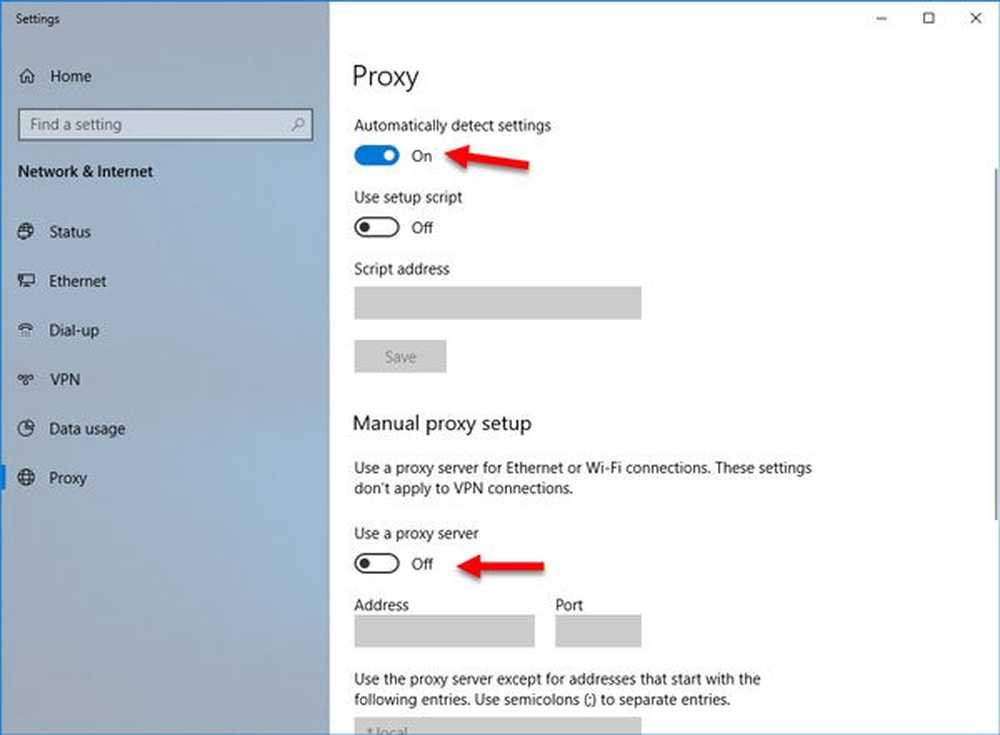
Maintenant, vérifiez si vous pouvez ouvrir un site Web ou non.
Si vous utilisez une application VPN, il est possible que ce message d'erreur apparaisse. Dans ce cas, vous devriez faire ceci:
- Désactiver temporairement le VPN et vérifier si vous pouvez ouvrir le site ou non.
- Changer de serveur et vérifier s'il est ouvert ou non.
- Changer l'application VPN si rien ne fonctionne.
- Désactiver le serveur proxy pour votre réseau local.
2] Synchroniser la date et l'heure
Des paramètres de date et d'heure incorrects sur Windows 10 peuvent également entraîner des conflits de ce type. Ceci est dû à l'incompatibilité entre la date de validation du certificat SSL et l'horloge système. Par conséquent, l'utilisateur doit synchroniser son horloge système.
Pour ce faire, commencez par cliquer avec le bouton droit de la souris sur la barre des tâches et cliquez sur Ajuster la date et l'heure.
Cliquez sur un bouton qui dit Synchroniser maintenant. Il va synchroniser la date et l'heure avec les serveurs Microsoft.
Il vous suffit de vérifier que le fuseau horaire défini sur la même page est correct..
3] réinitialiser votre navigateur
Réinitialiser votre navigateur vous débarrassera de tous les problèmes liés au navigateur. Pour en savoir plus sur la réinitialisation de Microsoft Edge, Google Chrome, Internet Explorer ou Mozilla Firefox, consultez nos guides. Cela ramènera votre navigateur Web à son état par défaut avec OOBE..
4] Désactiver votre antivirus ou pare-feu
Vous pouvez désactiver temporairement Windows Defender, qui est installé tel quel sur votre ordinateur Windows 10. Vous pouvez également désactiver votre pare-feu Windows et vérifier si cela résout les erreurs que vous rencontrez. Si vous utilisez un logiciel de sécurité tiers, vous pouvez le désactiver temporairement et voir.
5] Désactiver le serveur proxy pour votre réseau local

Si votre ordinateur a récemment été attaqué par un logiciel malveillant ou un logiciel de publicité, il est possible qu'il ait modifié les paramètres de votre réseau pour afficher des publicités anti-spam personnalisées. C'est une situation courante lorsqu'ils modifient un paramètre de votre système.
Si c'est le cas, vous devez le rétablir. Pour cela, recherchez options Internet dans la boîte de recherche Cortana et ouvrez-le. Ensuite, passez à Les liaisons onglet et cliquez sur le Paramètres lan bouton. Dans cette page, vous devriez trouver une option appelée Utilisez un serveur proxy pour votre réseau local. Si cette case est cochée, vous devez décocher la case et enregistrer vos paramètres..
Bonne chance!